Tallennustilan vapauttaminen Apple MacBookissa
Miscellanea / / August 05, 2021
Kannettavissa tietokoneissa on nykyään vähemmän tallennusvaihtoehtoja. Tarkoitan yleisesti, että millä tahansa kannettavalla tietokoneella on 128 Gt: n tai 256 Gt: n muunnos. Jotkut tarjoavat jopa 512 tai 1 Tt tallennustilaa. Nyt, kun varastokoko kasvaa, niin myös hinta nousee. Kaikilla ei ole varaa ylimpään muunnokseen. Joten useimmat ihmiset valitsevat 128 Gt: n tai 256 Gt: n muunnoksen. Kun se tulee Apple Macbook, tiedämme kuinka kalliita nämä koneet ovat. 128 Gt: n muunnokset alkavat tavallisesti yli 1200 dollaria. Joten voit tehdä matematiikan ylimmän variantin hinnalla. Tästä syystä monet ihmiset ostavat 128 tai 256 Gt: n Mac-tallennustilan.
128 Gt ja 256 Gt voivat kuitenkin olla joillekin käyttäjille liian pienet. Yleensä ihmiset tallentavat paljon valokuvia, media- ja asiakirjatiedostoja, joiden seurauksena tallennustila loppuu pian. Joten heidän on vapautettava tallennustilaa Apple Macbookissa. Tässä oppaassa kerron sinulle, kuinka heidän pitäisi tehdä se. Mitään kolmannen osapuolen sovellusta tai ohjelmistoa ei vaadita. Se voidaan tehdä suoraan Macin tallennustilan hallinnasta.

Liittyvät | Lataa uudet Apple Carplay -taustakuvat
Sisällysluettelo
-
1 Vapauta tilaa Apple MacBookissa
- 1.1 Tarkista tallennustila
- 1.2 Säilytä iCloudissa
- 1.3 Optimoi tallennustila
- 1.4 Tyhjennä roskakori automaattisesti
- 1.5 Vähennä sotkua Apple MacBookissa
Vapauta tilaa Apple MacBookissa
Ennen kuin jatkat, ehdotan, että luot aikakoneen varmuuskopion, jonka avulla sinulla on varmuuskopio tiedoistasi. Jos poistat jotain sinulle tärkeää ja haluat noutaa sen, saat sen varmuuskopiosta.
Tarkista tallennustila
Ensinnäkin sinun täytyy nähdä, kuinka paljon tallennustilaa MacBookissa on käytetty ja kuinka paljon on vapaata.
- Napsauta aloitusnäytössä Apple-kuvake,> valikosta Tietoja tästä Macista
- Kun järjestelmätiedot-valintaikkuna tulee näkyviin, napsauta Varastointi välilehti.
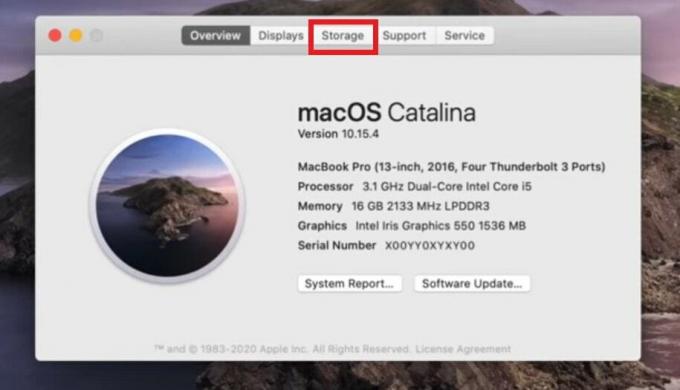
- Sitten saat tietoa laitteen tallennustilan käytöstä ja saatavuudesta.
- Napsauta nyt Hallitse nähdä erilaisia vaihtoehtoja tallennustilan vapauttamiseksi
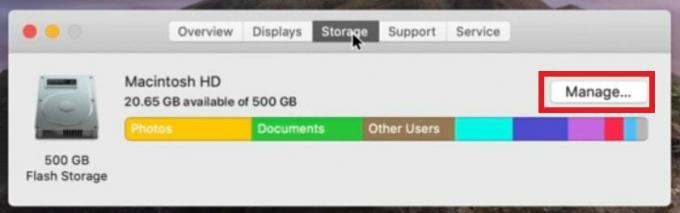
Säilytä iCloudissa
Ensimmäinen tapa hallita tallennustilaa on varmuuskopioida tietosi iCloud.
- Klikkaus Säilytä iCloudissa
- Valitse sitten valintaruudut kohteelle Työpöytä ja asiakirjat, Kuvat, Viestit
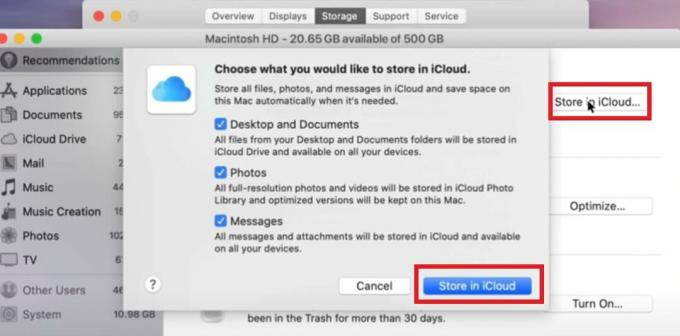
- Napsauta sitten uudelleen Säilytä iCloudissa aloittaaksesi siirron
ICloudissa on rajoitettu ilmainen 5 Gt: n tallennustila. Jos käytät iPadia tai iPhonea, varmuuskopio siitä voidaan tallentaa myös iCloudiin. Kun 5 Gt vapaata tilaa on käytetty varmuuskopiointiin, saatat joutua ostamaan ylimääräistä tallennustilaa Applen pilviasemalle. Joten tarkista se.
Optimoi tallennustila
Tämä vaihtoehto poistaa kaikki TV-ohjelmat ja elokuvat, jotka olet ladannut ja katsellut Applen viihdeportaaleista. En näe mitään järkeä pitää näitä esityksiä niin suurina gigatavuina makaamassa Macissa, kun olet katsellut niitä. Joten päästä eroon ja vapauttamaan tallennustilaa Apple MacBookiin.
Tyhjennä roskakori automaattisesti
Tätä pitäisi tehdä säännöllisesti, vaikka roskat tyhjennetään 30 päivän välein itsestään. Tämä vaihtoehto tyhjentää jo poistetut tiedostot, jotka nyt ovat roskakorissa, vievät tarpeettomasti MacBookin tallennustilaa.

Vähennä sotkua Apple MacBookissa
Jos valitset tämän vaihtoehdon, voit käydä manuaalisesti läpi tiedostot, kansiot ja sovellukset, joita et enää tarvitse, ja poistaa ne. Ehdotan vahvasti tätä. Asennan kannettavaan tietokoneeseen useita sovelluksia ja ohjelmia testausta ja tarkistamista varten. Myöhemmin, kun olen valmis, poistan ne. Sama teen minkä tahansa luomani asiakirjatiedoston tai muun muistiinpanotiedoston kanssa. Mielestäni jos jotain, jolla ei ole mitään käyttöä laitteellasi, sinun on poistettava tai poistettava ne.
Vasemmalla puolella näet laitetallennuksen erottelun luokkien, kuten Sovellukset, asiakirjat, iCloud, jne. Perusteella.
- Voit napsauttaa Sovellukset nähdäksesi luettelon asennetuista sovelluksista Macissa
- Oletetaan, ettet halua Garage Bandia tai et käytä sitä kohokohta se ohjauslevyn napsautuksella
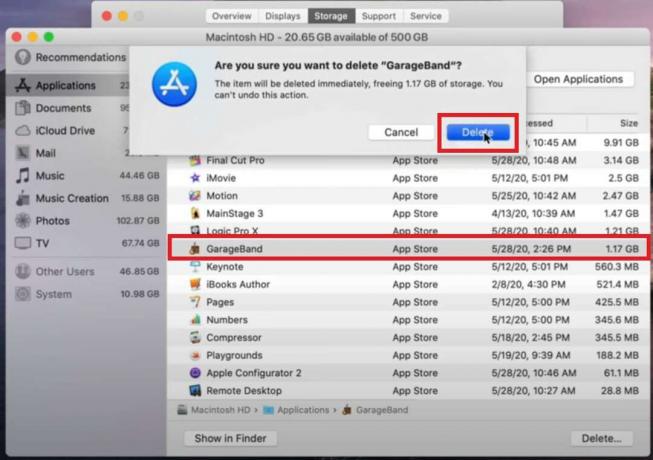
- Klikkaus Poistaa ja vahvista toiminto kirjoittamalla salasanasi tai napauttamalla Touch ID: tä Macissa.
Voit toistaa saman kaikille muille luokille, jotka tallentavat tiedostoja, tietoja pilviasemalle, postitusohjelmalle jne
Joten tässä on kyse siitä, miten käsitellä tallennustilan hallintaa Apple Macbookissa. Toivon, että tämä oli informatiivinen sinulle. Voit vapaasti jakaa tämän oppaan ystäviesi kanssa.
Lue seuraava,
- Kuinka yhdistää Apple Airpod -laitteet Windows-tietokoneeseen
- Smart Stack -widgetin lisääminen tai mukauttaminen Apple iPhoneen
Swayam on ammattimainen tekninen bloggaaja, jolla on maisterin tutkinto tietokoneohjelmissa ja jolla on myös kokemusta Android-kehityksestä. Hän on vakaa Stock Android -käyttöjärjestelmän ihailija, ja hän rakastaa teknisen bloggaamisen lisäksi pelaamista, matkustamista ja kitaran soittamista / opettamista.


![Lataa J610FXXU2BSE3: Huhtikuun 2019 korjaustiedosto Galaxy J6 Plus: lle [Aasia]](/f/29b7902c05813227509f19605be4a7f4.jpg?width=288&height=384)
